Những điểm chính
-
Cài đặt web cache cho WordPress: Hướng dẫn chọn plugin, cấu hình, tích hợp CDN, kiểm tra và xóa cache định kỳ.
Web cache là gì?
Web cache (HTTP cache) là kỹ thuật lưu bản sao dữ liệu website tại trình duyệt, máy chủ web hoặc CDN. Khi người dùng truy cập lần đầu, dữ liệu sẽ được lưu tạm. Ở những lần sau, hệ thống sẽ phục vụ bản sao đã lưu thay vì yêu cầu lại từ server, nhờ đó:
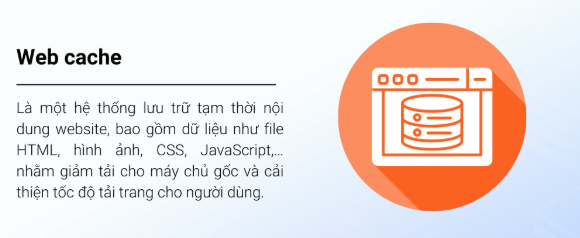
Ví dụ dễ hiểu
Giống như khi bạn mượn một cuốn sách từ thư viện về nhà.
Ví dụ trên web: khi bạn mở một trang phim lần đầu, trình duyệt phải tải poster, trailer… nhưng ở lần sau, các dữ liệu đó hiển thị tức thì vì đã được cache sẵn.
Web cache phía trình duyệt (Browser cache)
Browser cache lưu trữ tài nguyên (ảnh, CSS, JS…) trực tiếp trong thiết bị của người dùng.
Cách hoạt động:
-
Truy cập lần đầu → Trình duyệt lưu dữ liệu theo HTTP header (Cache-Control, Expires, ETag).
-
Truy cập lại → Nếu dữ liệu còn hợp lệ, trình duyệt lấy từ cache thay vì server.
-
Khi có nội dung mới hoặc cache hết hạn → Trình duyệt cập nhật lại.
-
Người dùng cũng có thể làm mới bằng cách xóa cache thủ công (CTRL + F5).
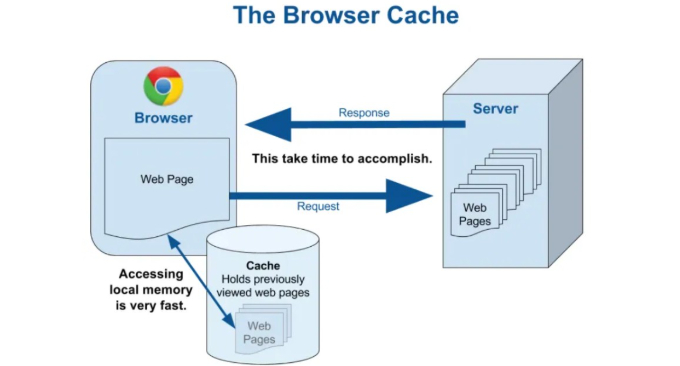
Web cache phía máy chủ (Server cache)
Cache đặt trên máy chủ, giúp xử lý nhiều truy cập cùng lúc mà không phải truy vấn database liên tục.
Các dạng phổ biến:
Quy trình:
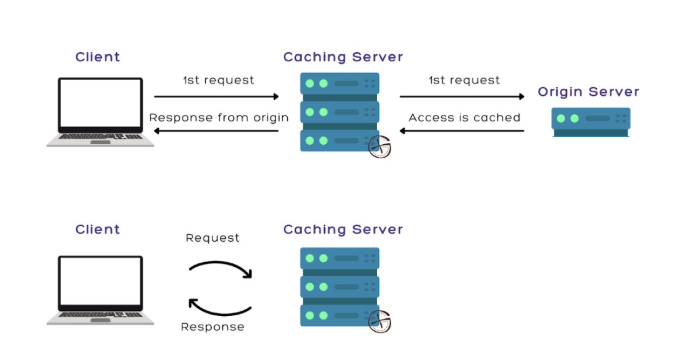
Cache của công cụ tìm kiếm
Google, Bing… cũng lưu bản sao cache của website khi crawl. Điều này giúp:
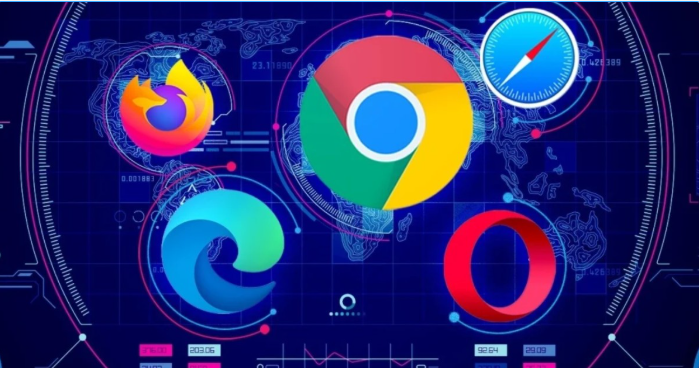
Cách thức hoạt động của web cache
-
Người dùng truy cập website → hệ thống tạo bản sao lưu trong cache.
-
Lần sau hoặc người dùng khác truy cập → cache cung cấp dữ liệu thay vì máy chủ gốc.
-
Cache tuân thủ thời hạn (Cache-Control, Expires). Khi hết hạn hoặc có thay đổi → dữ liệu được làm mới.
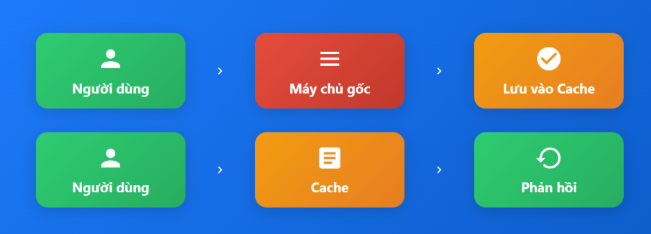
Ưu và nhược điểm
Ưu điểm
Nhược điểm
Tầm quan trọng của web cache
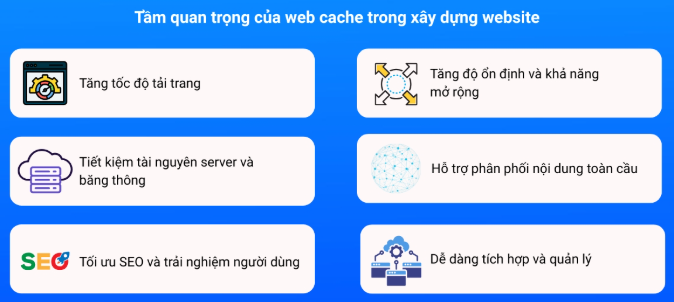
Cách cài đặt web cache cho WordPress
1. Chọn plugin cache
Một số plugin phổ biến:
2. Cài đặt & kích hoạt plugin
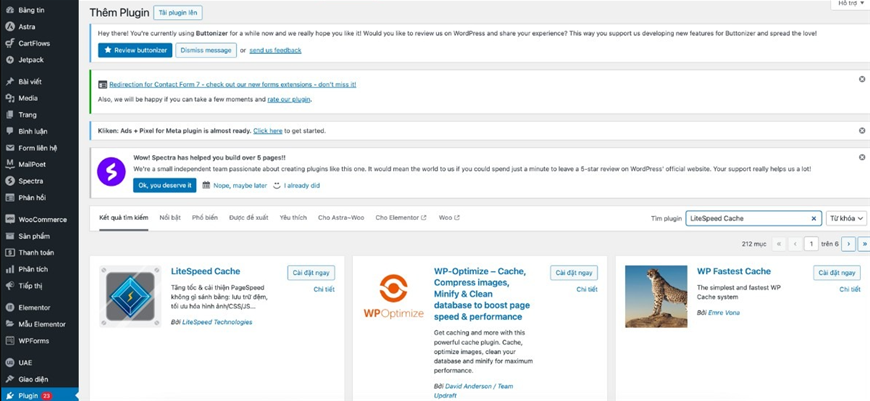
3. Cấu hình thông số cache
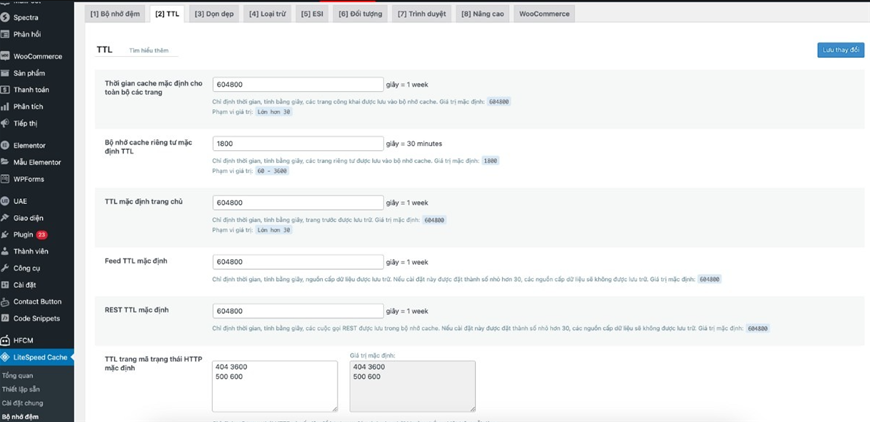
4. Tích hợp với CDN
Nếu website có khách truy cập toàn cầu, nên tích hợp với Cloudflare, BunnyCDN, MaxCDN… để phân phối dữ liệu nhanh và ổn định hơn.
5. Kiểm tra hiệu quả
Dùng công cụ:
So sánh tốc độ trước và sau khi bật cache để đánh giá hiệu quả.
6. Bảo trì & xóa cache định kỳ